Pretende personalizar o seu feed X para mostrar publicações de contas específicas? Claro que pode seguir vários perfis e utilizar o separador "Seguir", mas não diferencia as publicações por tópico. Embora a linha de tempo "Para si" faça isto até certo ponto, nem sempre mostra os tweets por ordem cronológica inversa. Além disso, este feed está sempre a mudar, dependendo do que faz no X. Com as listas do Twitter, não tem de se preocupar com estes problemas, dando-lhe controlo total sobre o seu feed. No entanto, se não estiver familiarizado com esta funcionalidade, vai querer saber a resposta a "O que são listas do Twitter?"
O debate de hoje é sobre listas no X e como pode criar uma para personalizar a sua cronologia. Mostra-lhe como procurar listas de outras contas e tópicos relevantes.
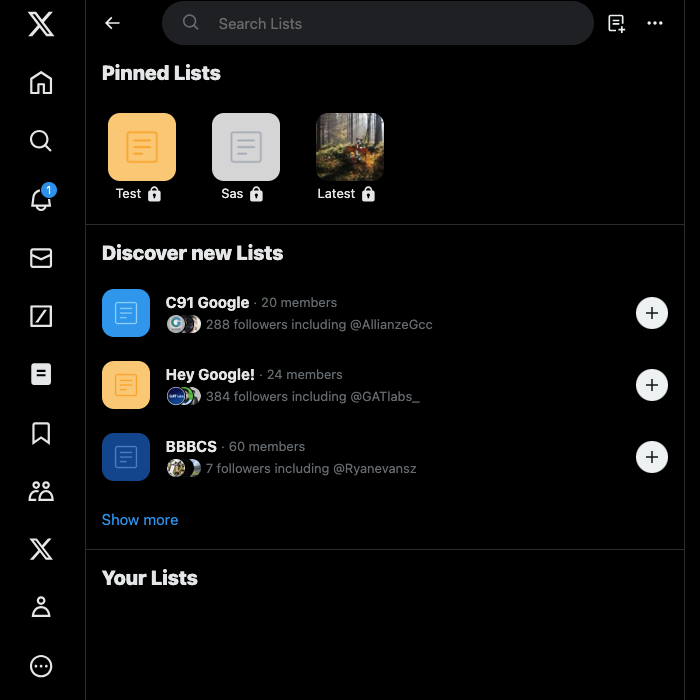
Índice
O que são as listas do Twitter: Uma funcionalidade poderosa para selecionar o seu feed no X
O que é uma lista do Twitter? Uma lista do Twitter ou do X é uma cronologia personalizável em que pode decidir quais os tweets que aparecem no seu feed. É semelhante à linha de tempo "Seguir" predefinida no X. No entanto, esta funcionalidade também permite ver publicações de contas que não segue na plataforma. De certa forma, pode dizer-se que se comporta como o feed "Para si", sem o conteúdo do algoritmo de recomendação.
Existem dois tipos de listas no Twitter - listas privadas e listas públicas. As listas X são públicas por predefinição, o que significa que qualquer pessoa pode procurá-las e juntar-se a elas. Quando adiciona uma pessoa a esta linha cronológica, ela recebe uma notificação.
Se tornar este feed personalizado privado, ele só será visível para si, ou seja, para o criador. Ninguém saberá que os adicionou à sua lista privada.
Pode adicionar contas públicas à sua lista privada do Twitter, mesmo que não faça parte do número de seguidores dessas contas. Esta funcionalidade tem os seguintes limites:
- Com uma única conta, pode ter 1000 listas no seu perfil.
- Cada lista não pode conter mais de 5.000 utilizadores.
- Pode fixar até cinco listas para as adicionar à sua página inicial no X.
Como fazer uma lista no Twitter
Se souber como fazer uma lista no Twitter, pode personalizar o seu feed a seu gosto. Por exemplo, se tiver uma conta de marca, esta funcionalidade permite-lhe ver o que os seus concorrentes andam a fazer. Além disso, torne o feed privado para que não saibam que está a monitorizar as suas actividades. Siga as instruções destacadas abaixo para criar uma lista do Twitter para o seu perfil:
- A opção "Listas" é visível no menu de navegação rápida. Nos navegadores para computador, encontra este painel à esquerda depois de iniciar sessão na sua conta. Tem de abrir este menu na aplicação móvel tocando na sua fotografia de perfil. Para aceder a este painel, também pode deslizar para a direita a partir da linha cronológica "Para si".
- Clique com o botão esquerdo do rato em "Listas" para abrir a página de listas do seu perfil.
- Seleccione o botão "Criar lista", que se assemelha a um documento com um símbolo de mais. Este ícone encontra-se junto à barra de pesquisa nos browsers para computador. Na aplicação móvel, é apresentado no canto inferior direito.
- Adicione um título à sua lista. Certifique-se de que o nome não excede os 25 caracteres.
- Anexe uma fotografia do seu dispositivo. O X pedir-lhe-á para cortar a imagem para que possa utilizá-la como imagem de banner. Também tem de recortar a fotografia para a miniatura da lista.
- Pode incluir uma descrição e escolher se pretende tornar a sua linha cronológica personalizada privada.
- Seleccione "Seguinte" (ambiente de trabalho) ou "Criar" (aplicação móvel), e o X levá-lo-á para a página "Adicionar à sua lista". Aqui, deve escolher todas as contas cujas publicações aparecerão nesta cronologia.
- Clique com o botão esquerdo do rato em "Concluído" depois de adicionar pelo menos um perfil à sua lista.
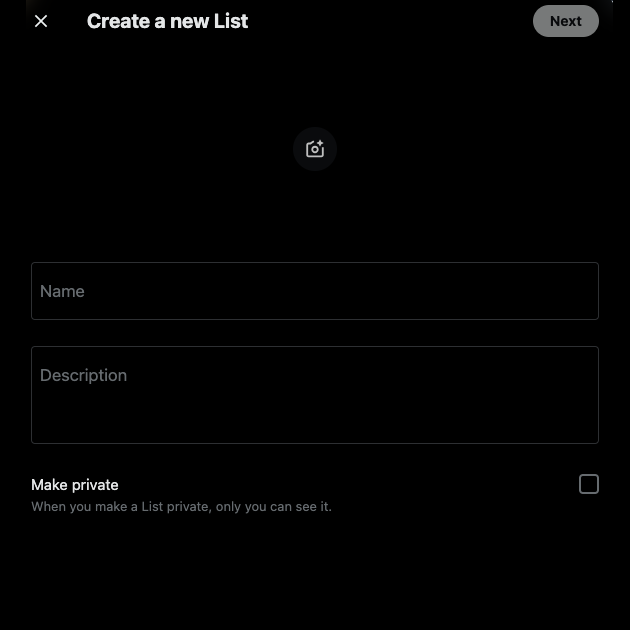
É possível pesquisar listas no Twitter: 2 truques fáceis que funcionam
Sim, é possível procurar listas no Twitter. O X lançou uma atualização em maio de 2023, que permite aos utilizadores procurar feeds personalizados de outras contas.
Se estiver no X para Android ou iOS, ou seja, na aplicação, verá aparecer uma mensagem "Discover New Lists" (Descobrir novas listas). Clique no botão "Seguir" se encontrar alguma linha do tempo interessante.
Há duas formas de procurar listas no X. Vamos falar sobre isso:
1. Utilitário de pesquisa de listas nativas do X
- Abra o menu "Listas" a partir do painel de navegação rápida no feed da página inicial do X.
- Existe uma barra de pesquisa para listas na parte superior do ecrã. Verá que tem o texto "Procurar listas" (no computador) e "Procurar listas" (na aplicação móvel). Toque nela e introduza o nome da lista.
- O X mostra-lhe vários feeds personalizados que têm a frase que introduziu na barra de pesquisa.
2. Procurar listas de contas específicas
O método anterior só funciona para encontrar listas que utilizem a sua consulta de pesquisa nos respectivos títulos. Também pode procurar listas de contas específicas com o seguinte método:
- Aceda à página de perfil da conta no X. Por exemplo, pode procurar o perfil de Elon Musk.
- Clique com o botão esquerdo do rato no botão de três pontos ou de transbordo na página de perfil. Encontra-se na imagem do banner em dispositivos Android e iOS. Se utilizar o X a partir de um navegador de computador, este botão encontra-se por baixo da imagem de banner.
- Seleccione "Listas em que estão" para ver todas as contas que incluíram este perfil nos seus feeds personalizados. A partir de dezembro de 2023, esta opção só é visível na aplicação móvel.
- Se pretender ver as linhas de tempo personalizadas deste perfil, seleccione "Ver listas" no menu pendente do botão de três pontos. Esta opção está disponível em todos os dispositivos.
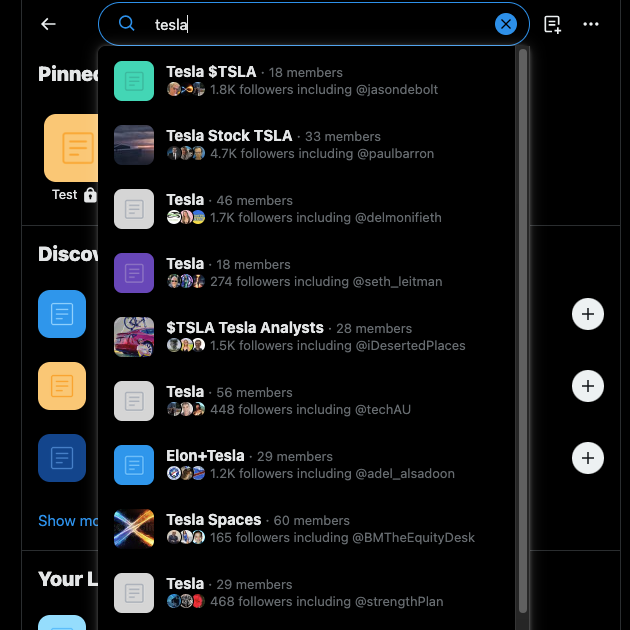
O que é a lista de bloqueios do Twitter?
Também ouvirá falar da lista de bloqueios do Twitter quando pesquisar sobre feeds personalizados. É a mesma coisa que as linhas de tempo personalizadas do seu perfil? Não, a lista de X-block contém os nomes de todas as contas que bloqueou na plataforma da rede social.
Existem várias formas de bloquear utilizadores se não quiser interagir com eles ou ver as suas mensagens:
- Pode visitar a página de perfil da pessoa e clicar com o botão esquerdo do rato na opção de bloqueio.
- Quando a publicação de um utilizador aparecer na linha cronológica "Para si" ou "A seguir", toque no botão de três pontos no tweet. O menu pendente terá a opção de bloqueio.
Se pretender verificar a sua lista de blocos X, siga as instruções abaixo:
- No painel de navegação rápida, clique com o botão esquerdo do rato em "Definições e suporte" e escolha "Definições e privacidade".
- Clique com o botão esquerdo do rato em "Privacidade e segurança" e abra "Silenciar e bloquear".
- Seleccione "Contas bloqueadas" para ver a sua lista de bloqueio.
Anteriormente, era possível exportar a sua lista de bloqueios como um ficheiro .csv, que podia ser partilhado. O X, antigo Twitter, também permitia aos utilizadores importar esta lista. Infelizmente, já não é possível fazer isto na plataforma de redes sociais. O X permite-lhe ver esta lista quando descarrega os dados do Arquivo X. No entanto, este ficheiro está no formato .js.

É possível exportar uma lista de seguidores do Twitter?
É possível exportar uma lista de seguidores do Twitter para a sua conta. No entanto, o processo não é simples, pois é necessário passar por alguns obstáculos para obter este ficheiro. Segue-se uma lista de diferentes técnicas testadas e comprovadas para o ajudar a descarregar este ficheiro.
1. Obter a lista de seguidores do X a partir do ficheiro X
A forma mais fácil de encontrar a lista dos seus seguidores no Twitter é consultar o ficheiro X. Este contém um ficheiro em formato .js com esta informação. Mostra-lhe o ID de utilizador e o URL da página da conta. No entanto, esta técnica não permite obter o nome de utilizador ou o nome de apresentação da pessoa. Se quiser seguir este caminho, eis o que precisa de fazer:
- Aceda à página de definições do X clicando com o botão esquerdo do rato em "Definições e suporte" e depois em "Definições e privacidade". Estas opções estão visíveis no painel de navegação rápida.
- Toque em "Descarregar arquivo" na opção "Descarregar os seus dados Of". Uma vez que este contém informações pessoais sobre o seu perfil e actividades, tem de voltar a introduzir a sua palavra-passe. Além disso, tem de introduzir o código de autenticação que o X envia para o seu ID de correio eletrónico ou número de telefone.
- Toque no botão "Pedir arquivo". Terá de esperar pelo menos 24 horas até que este ficheiro fique disponível para transferência.
- Transfira o ficheiro X Archive para o seu dispositivo e abra o ficheiro .zip.
- Navegue até à pasta "Data" e procure o ficheiro "followers.js". Pode ver este ficheiro no browser do seu computador.
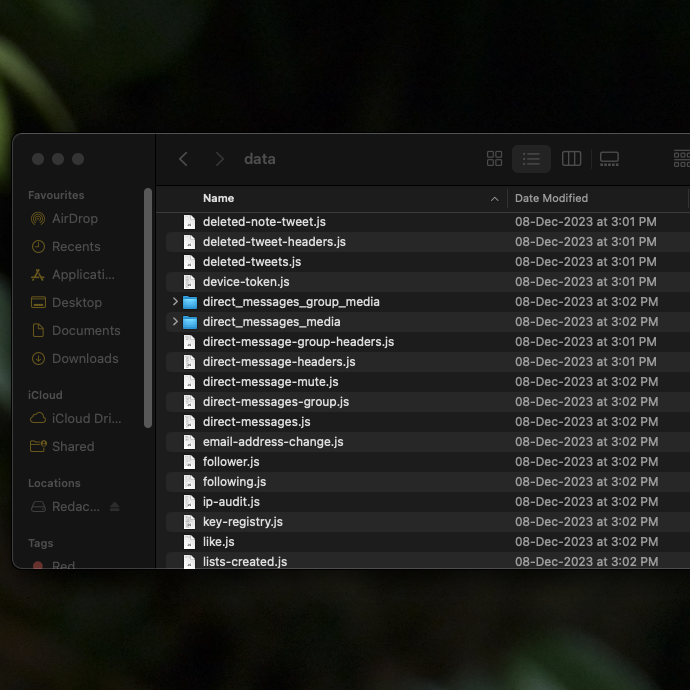
2. Experimente o TwExport no navegador de desktop Google Chrome
TwExport é uma extensão freemium do Google Chrome. Pode exportar até 300 itens da sua lista de seguidores no nível gratuito. Esta ferramenta fornece as seguintes informações em um arquivo .csv:
- O seu nome de utilizador.
- O seu ID de utilizador.
- Se pode ou não enviar-lhes mensagens diretas.
- Quando criaram a sua conta em X.
- A sua biografia, se disponível.
- Os seus seguidores e a lista que se segue.
- Se está a segui-los e se eles o estão a seguir a si.
- O número de ficheiros multimédia carregados pelo utilizador.
- Uma hiperligação para a fotografia de perfil, imagem de banner e página da conta.
- Se a pessoa verificou o seu perfil, ou seja, comprou o X Premium e cumpriu os requisitos de verificação do X.
Se pretender utilizar esta extensão, siga os passos abaixo:
- Descarregue o TwExport a partir da Chrome Web Store.
- Depois de adicionar o TwExport ao seu navegador, clique com o botão esquerdo do rato no botão da extensão que se parece com uma peça de puzzle. Fixe a extensão recém-baixada para poder acessá-la facilmente.
- Clique com o botão esquerdo do rato na extensão e inicie sessão na sua conta Google.
- Introduza o nome de utilizador X da pessoa e clique com o botão esquerdo do rato em "Seguidores".
- Selecione "Exportar Seguidores" e o TwExport abrirá a página de perfil do usuário especificado.
- Depois de recolher os dados necessários, pode descarregar o ficheiro do seguidor para o seu dispositivo.
Esta ferramenta pode obter a lista de seguidores de qualquer conta pública no X.
3. Use FollowerAnalysis para obter a lista de seguidores de qualquer usuário
Outra opção para exportar a lista de seguidores de qualquer utilizador de uma conta do Twitter é utilizar o FollowerAnalysis. Trata-se de uma ferramenta que lhe fornece os seguintes dados:
- O nome do utilizador do Twitter.
- Data de adesão X.
- Se têm uma conta verificada ou não verificada.
- A sua biografia, localização e ligação ao sítio Web (se disponível).
- Número de publicações, seguidores e utilizadores que seguem.
- Uma contagem das suas listas e gostos.
- URL da página de perfil e da imagem de perfil.
- Se têm uma conta protegida (privada) ou pública.
- A última vez que o utilizador publicou uma mensagem.
Pode rever o ficheiro de dados de amostra da ferramenta para compreender o que pode recolher com este serviço. No entanto, este é um serviço pago e a plataforma cobra-lhe por cada relatório que cria. Isto funciona quer a lista seja pública ou privada.

Controle o que aparece nas listas X da sua conta com o TweetDelete
Todas as informações deste guia "O que são listas no Twitter" vão esclarecer as suas dúvidas sobre esta funcionalidade. Certifique-se de que utiliza esta funcionalidade, uma vez que pode personalizar facilmente a sua cronologia. Além disso, pode ajudá-lo a seguir os seus concorrentes, mostrando-lhe como melhorar os seus tweets.
Se tiver uma conta pública, qualquer utilizador pode adicioná-lo à sua lista em X. Isto significa que pode ver as suas mensagens a partir do seu perfil. Se tornar a sua lista privada, não receberá qualquer notificação em X. Se publicar algo controverso, insensível ou ofensivo, ficará visível nesta lista. Imagine que o seu atual empregador tem a sua conta na lista. Isto pode afetar a perceção que têm de si, especialmente se publicar algo com que a organização não concorde.
Ao seguir este guia sobre "O que são listas do Twitter", também deve pensar no que publica no X. Felizmente, com o TweetDelete, não tem de se preocupar com este problema, uma vez que pode remover milhares de tweets em minutos.
Com o utilitário de eliminação automática, pode remover publicações que contenham palavras-chave específicas do Twitter. Desta forma, saberá sempre que não perdeu nada enquanto limpava o seu perfil.
Adira ao TweetDelete hoje para ter controlo total sobre o que é visível em qualquer lista X com a sua conta.










